Escalar Layout o Presentación (viewports), escalas de dibujo AutoCAD o bien escalar objetos AutoCAD.
Este video te muestra 3 métodos diferentes para visualizar tus dibujos a diferentes escalas en AutoCAD:
El primer método es una escala de criterio de dibujo en autocad que debes optar antes de empezar a dibujar, ya que las unidades de autocad son sólo eso, unidades, y tú decides qué unidad de medida van a representar.
El segundo escala es gráfica y es de representación de tu dibujo a través de viewports o ventanas gráficas. Estas escalas de visualización las generas desde el layout o presentación para visualizar tu dibujo tal como necesitas que se vea.
El tercer método es escalar objetos autocad. Esta es una escala de tamaño de objetos ya que se agrandan o se achican los objetos (dibujo) de autocad para representarlos de un tamaño diferente al existente.
Dibujar con AutoCAD puede ser fácil, pero también puede ser complicado si no se utiliza de la manera correcta.
Estos 3 Ítems son fundamentales a la hora de dibujar con AutoCAD y en este video te explico cuáles cómo se ejecuta cada una de estas escalas para que tus planos AutoCAD sean profesionales.
![Cómo Dibujar con Escalas AutoCAD [video]](https://www.aprendeacadrapido.com/blog/wp-content/uploads/2020/06/V001_v2-e1591756189333.jpg)
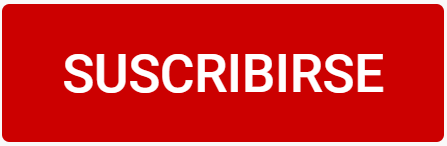
2 replies to "Cómo Dibujar con Escalas AutoCAD [video]"
ESTOY TRABAJANDO ESC. 1.1 PERO QUIERO TRABAJAR LOS CORTES POR FACHADA QUE ES ESC. 1:20 EN EL MISMO ARCHIVO COMO LE HAGO PARA PODER TRABAJAR ?
Dentro de la ventana gráfica de los cortes tienes que ir a la barra de estado (abajo a la derecha de tu pantalla) y ahí, en el ícono de escala, selecciona 1:20.